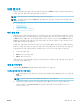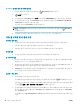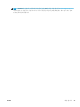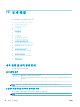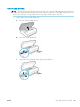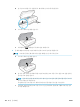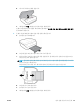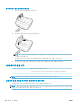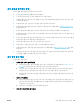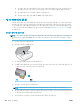User's Guide
● 넣으려는 용지 크기에 맞게 용지 너비 가이드가 용지함의 올바른 눈금으로 설정되어 있는지
확인합니다. 용지 너비 가이드가 용지 묶음에 꼭 맞고 너무 빈틈이 없지는 않도록 합니다.
● 용지함에 용지가 과다 적재되지 않았는지 확인합니다.
● 최적의 성능과 효율성을 위해서는 HP 용지를 사용하십시오.
잉크 카트리지 문제
카트리지가 설치된 후 오류가 발생하거나 메시지에 카트리지 문제가 나타내는 경우, 잉크 카트리지를
제거하고 각 잉크 카트리지의 보호용 플라스틱 테이프가 제거되었는지 확인한 다음 잉크 카트리지를
다시 삽입합니다. 문제가 해결되지 않으면 카트리지 접촉부를 청소합니다. 그래도 문제가 해결되지 않
는 경우, 잉크 카트리지를 교체하십시오. 잉크 카트리지 교체 방법은 82페이지의 카트리지 교체을(를)
참조하십시오.
카트리지 접촉부를 청소하려면
주의: 청소 절차는 몇 분만 걸려야 합니다. 최대한 빠르게 잉크 카트리지를 제품에 다시 설치하십시오.
잉크 카트리지는 제품 바깥에 30분 이상 두지 않는 것이 좋습니다. 잉크 카트리지가 손상될 수 있습니
다.
1. 전원이 켜져 있는지 확인합니다.
2. 카트리지 액세스 덮개를 엽니다.
3. 오류 메시지에 표시된 카트리지를 제거합니다.
4. 아래쪽이 위를 향하도록 잉크 카트리지 측면을 잡고 잉크 카트리지의 전기 접촉부를 찾습니다. 전
기 접촉부는 잉크 카트리지의 작은 금색 점입니다.
기능 설명
1
전기 접촉부
5. 보풀 없는 천으로 접촉부만 닦아냅니다.
주의: 접촉부만 닦아야 하며 잉크 또는 기타 잔해가 있는 다른 부위를 닦으면 안됩니다.
6. 프린터 안쪽에서 프린트 카트리지의 접촉부를 찾습니다. 접촉부는 잉크 카트리지의 접촉부와 만나
는 위치에 있고 금색 범프 세트처럼 보입니다.
7. 마른 면봉 또는 보풀 없는 천으로 인쇄 캐리지의 접촉부를 닦아냅니다.
104
10 장 문제 해결 KOWW